撮った写真の傾きを編集ソフトGIMP2.8を使用して、以下のように修正します。
1. 「画像ウィンドウ」に撮った写真の表示
3. 不要な部分の切り取り
4. 拡張子JPGで保存
1. 「画像ウィンドウ」に撮った写真の表示
エクスプローラにある写真を画像ウィンドウにドラッグして表示する

2. 写真の傾きを修正
①左端にあるガイドライン(三角矢印)を興禅院のスタンド看板のそばまでドラッグして移動する

②ツールボックスの「回転」ボタンをクリックする

③「描画ウィンドウ」の上でクリックすると「ダイアログ」が表示されますので、ガイドラインとスタンド看板が平行になるまで「角度」を変えて、「ダイアログ」の下方にある「回転」ボタンをクリックする。


②ツールボックスの「回転」ボタンをクリックする

③「描画ウィンドウ」の上でクリックすると「ダイアログ」が表示されますので、ガイドラインとスタンド看板が平行になるまで「角度」を変えて、「ダイアログ」の下方にある「回転」ボタンをクリックする。

3. 不要な部分の切り取り
画像が傾いているので、正しい長方形に切り取ります。
同時に不要な部分を切り取ります。
この切り取り作業のことを「トリミング」といいます。
① ツールボックスの「切り抜き」ボタンを押します。

② 「描画ウィンドウ」の上でドラッグして長方形を作成し、切り取って残したい画像を長方形の中に入れます。

③ 長方形の中でクリックすると画像が切り取られます。

同時に不要な部分を切り取ります。
この切り取り作業のことを「トリミング」といいます。
① ツールボックスの「切り抜き」ボタンを押します。

② 「描画ウィンドウ」の上でドラッグして長方形を作成し、切り取って残したい画像を長方形の中に入れます。

③ 長方形の中でクリックすると画像が切り取られます。

4. 拡張子JPGで保存
① GIMP2.8ではJPGで保存するのはメニューの「ファイル」>「名前を付けてエクスポート」をクリックします。

② この時保存する「フォルダー」を確認し、「 画像をエクスポート」ダイアログの中で保存する画像の名前を入力し、ダイアログ下方の「エクスポート」ボタンをクリックします。
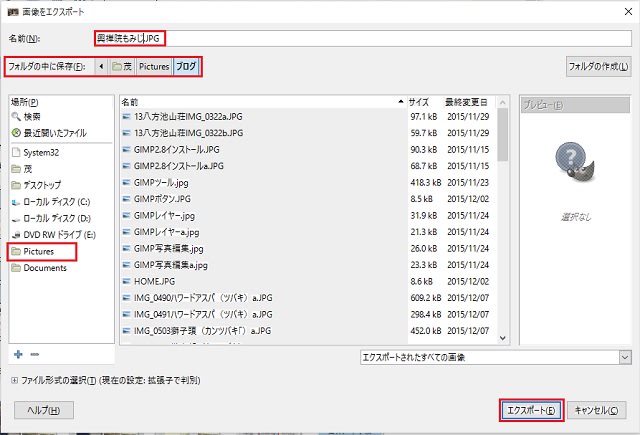
③ 「画像エクスポートJPEG形式」ダイアログが新たに表示されますので、下方にある「エクスポート」ボタンをクリックします。


② この時保存する「フォルダー」を確認し、「 画像をエクスポート」ダイアログの中で保存する画像の名前を入力し、ダイアログ下方の「エクスポート」ボタンをクリックします。
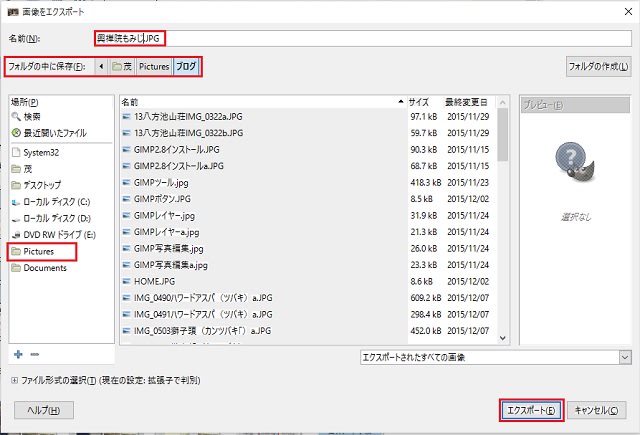
③ 「画像エクスポートJPEG形式」ダイアログが新たに表示されますので、下方にある「エクスポート」ボタンをクリックします。





















※コメント投稿者のブログIDはブログ作成者のみに通知されます